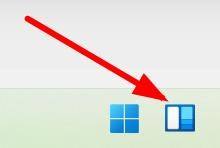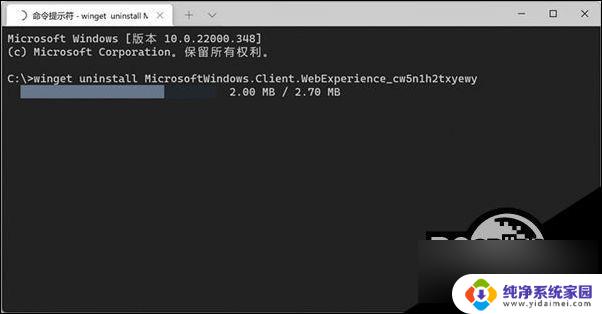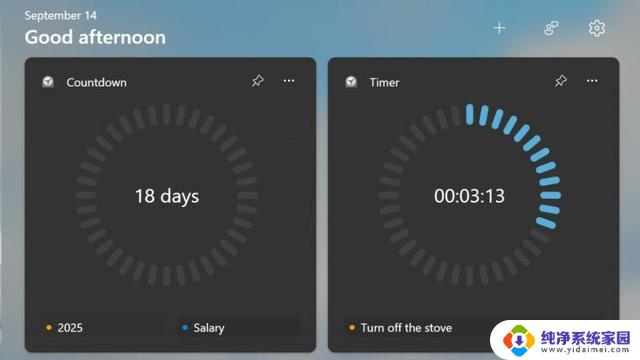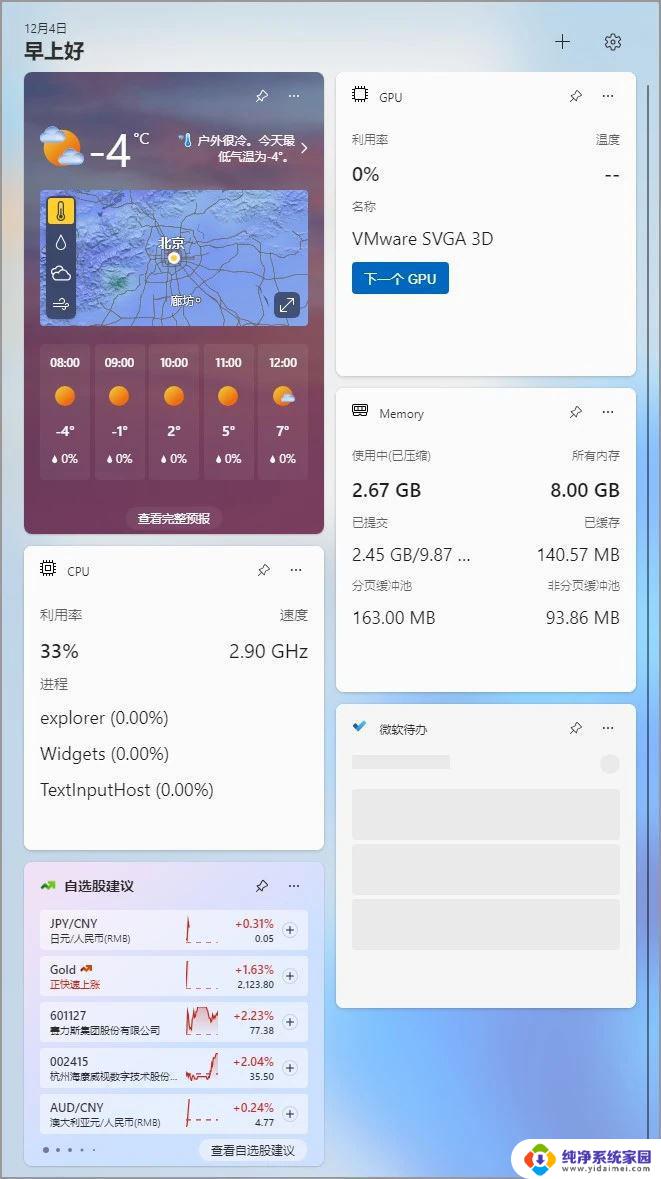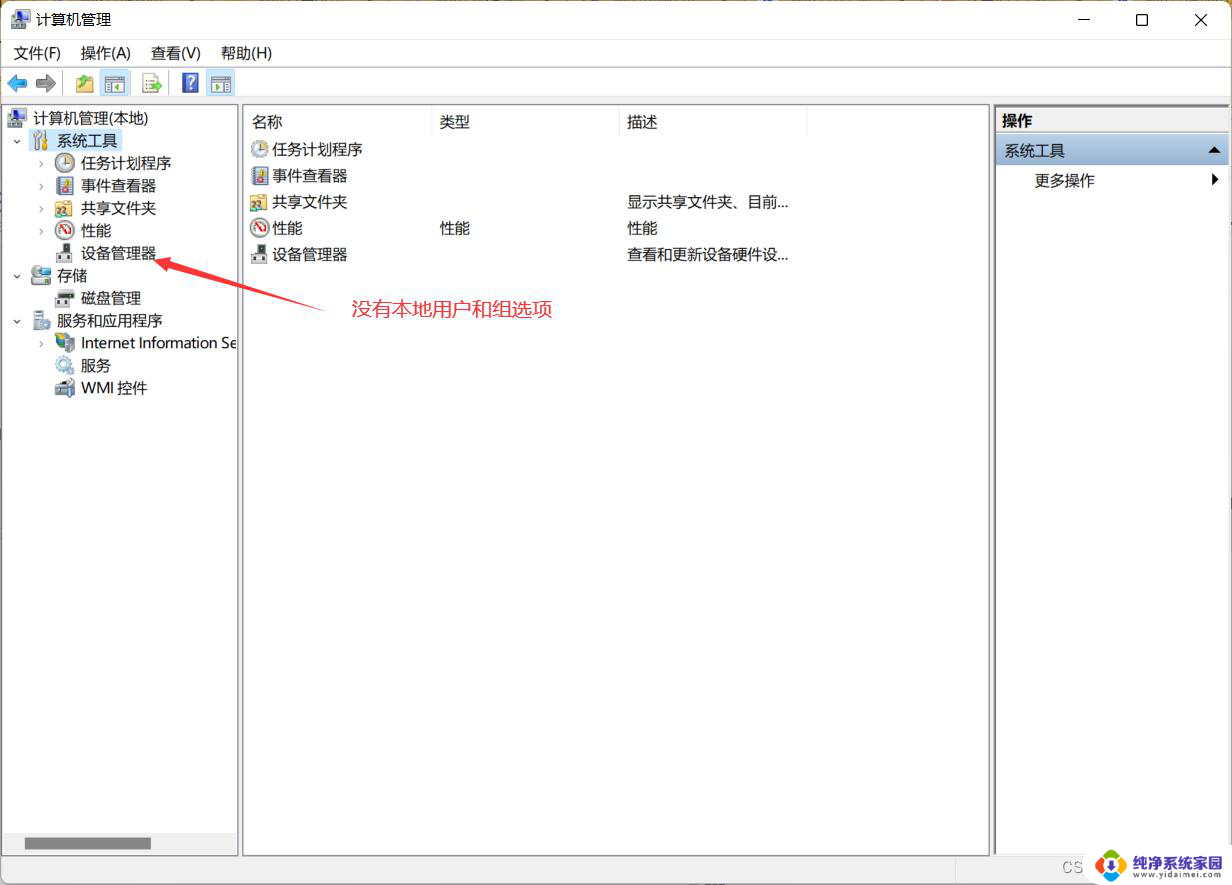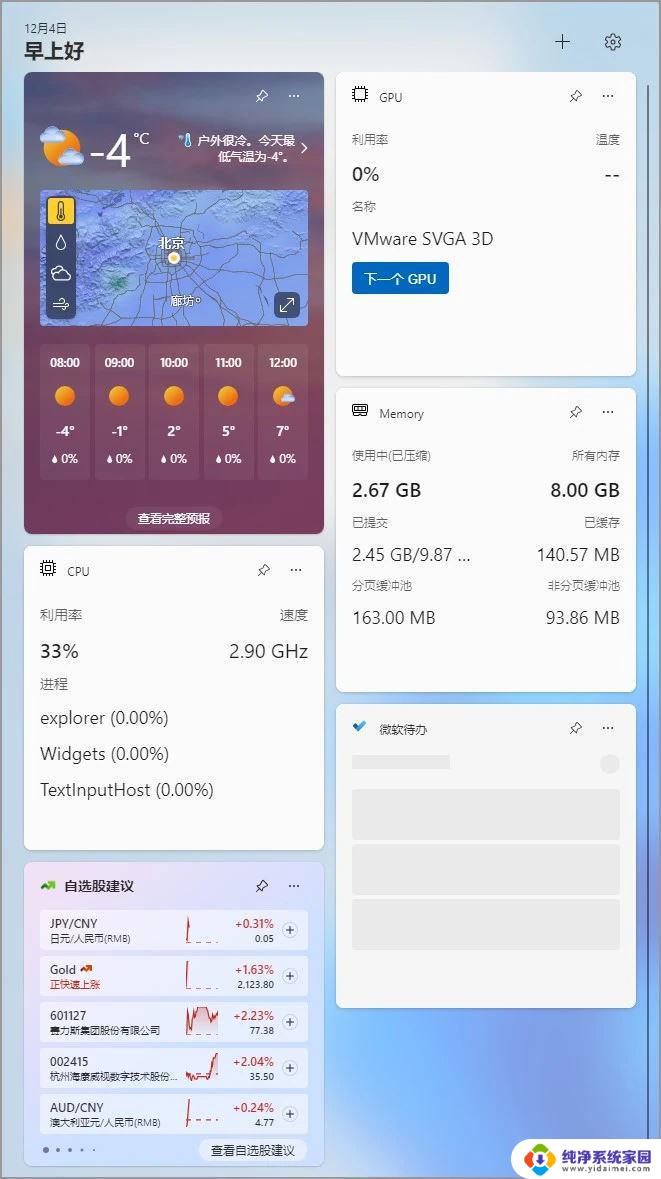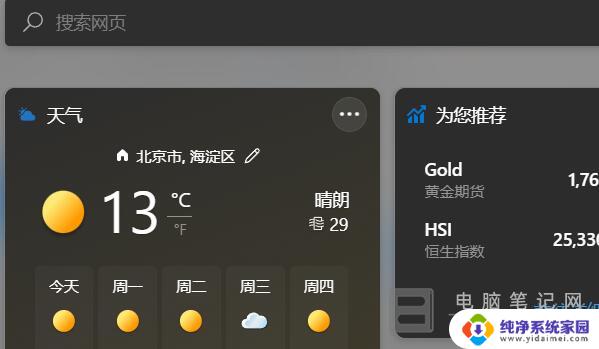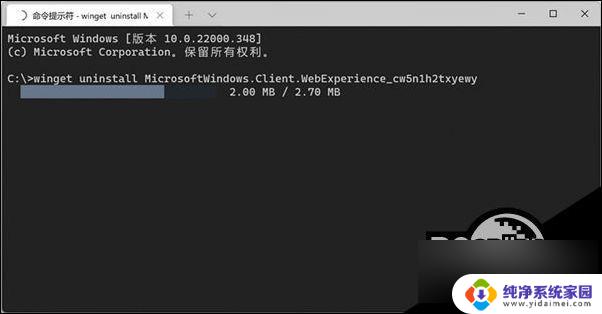添加组件到桌面 Windows11小组件的添加和删除方法
Windows 11作为微软最新发布的操作系统,带来了许多令人振奋的功能和改进,其中一个备受关注的功能就是桌面小组件,它为用户提供了一个便捷的方式来访问实用的信息和快捷方式。无论是天气预报、日历提醒还是即时新闻,用户可以根据自己的需求自由添加和删除小组件。本文将介绍如何在Windows 11中添加和删除小组件,帮助用户充分利用这一功能。无论您是新手还是老手,都能轻松上手,让桌面变得更加个性化和实用化。让我们一起来了解如何操作吧!
一、添加小组件点击任务栏上的【小组件】图标。
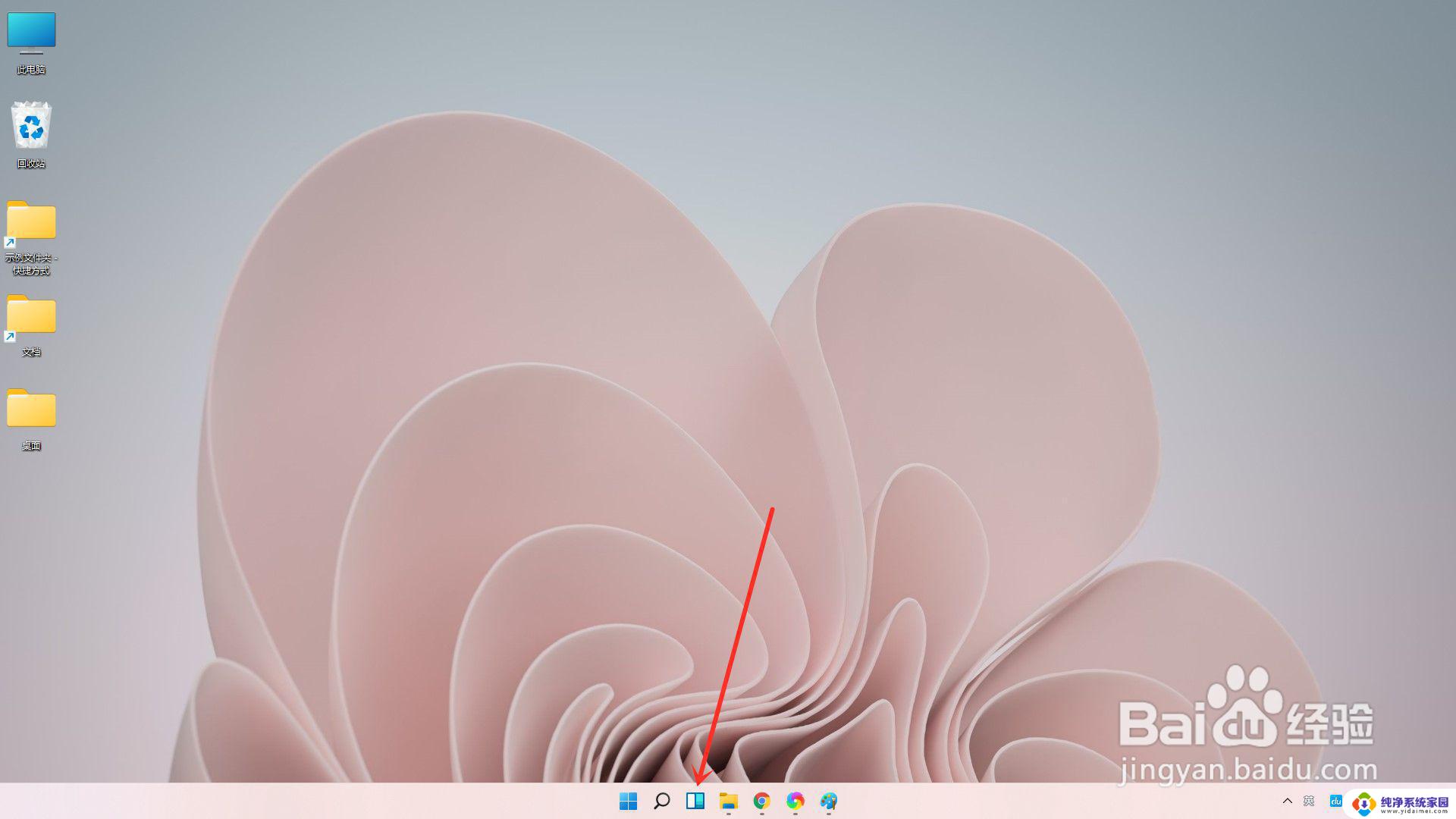
进入小组件界面,找到“添加小组件”,点击进入。
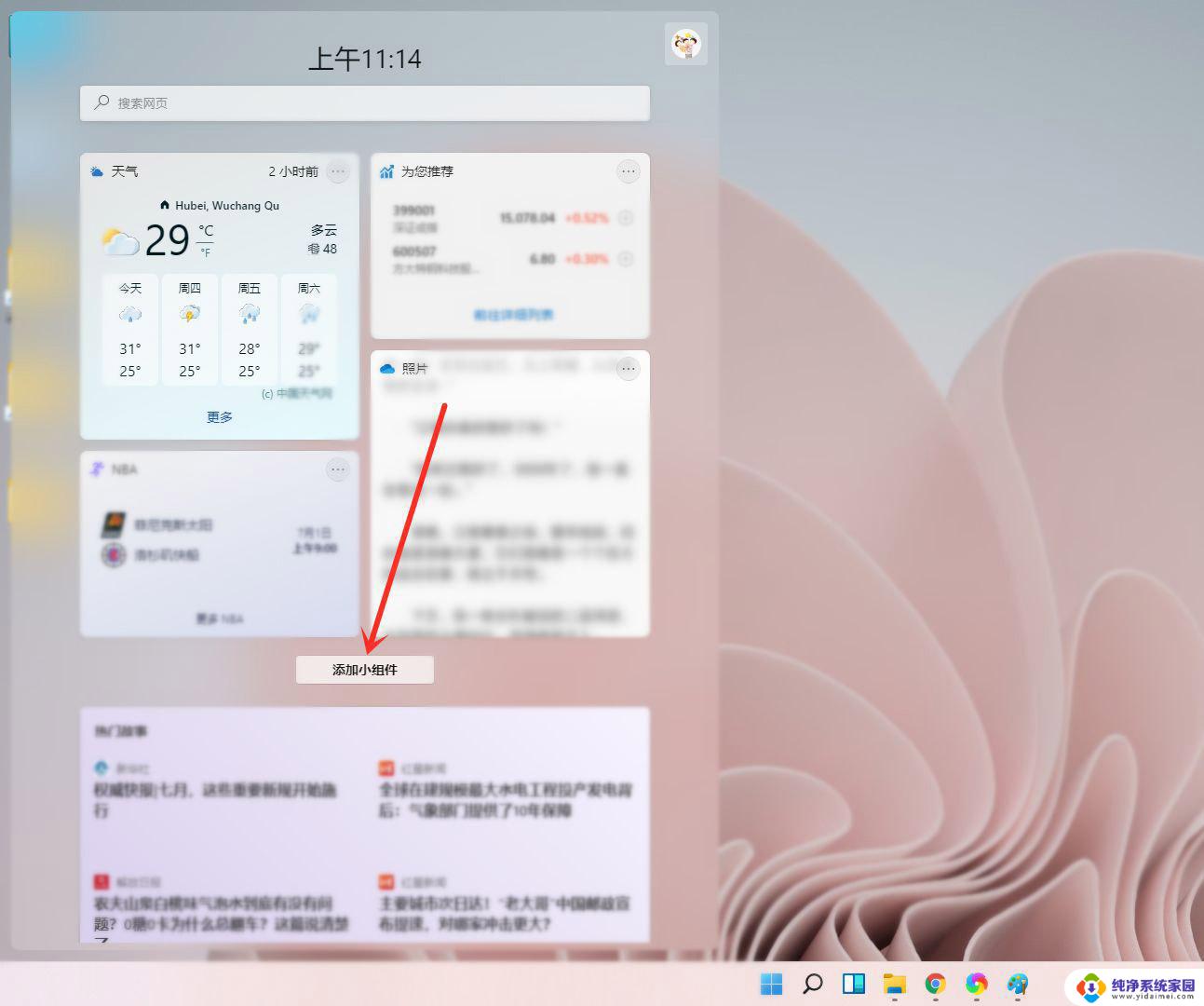
选择要添加的小组件,点击右侧的【+】即可。
小组件添加完成。
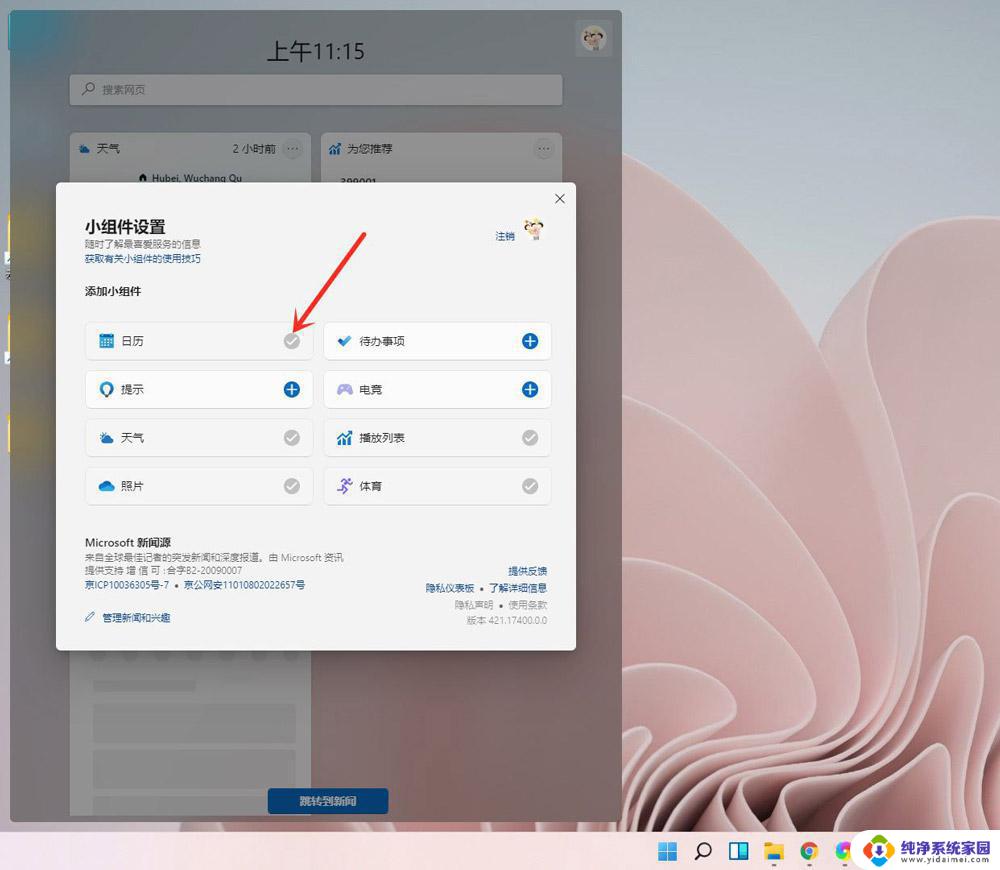
选择要删除的小组件,点击右上角【•••】。
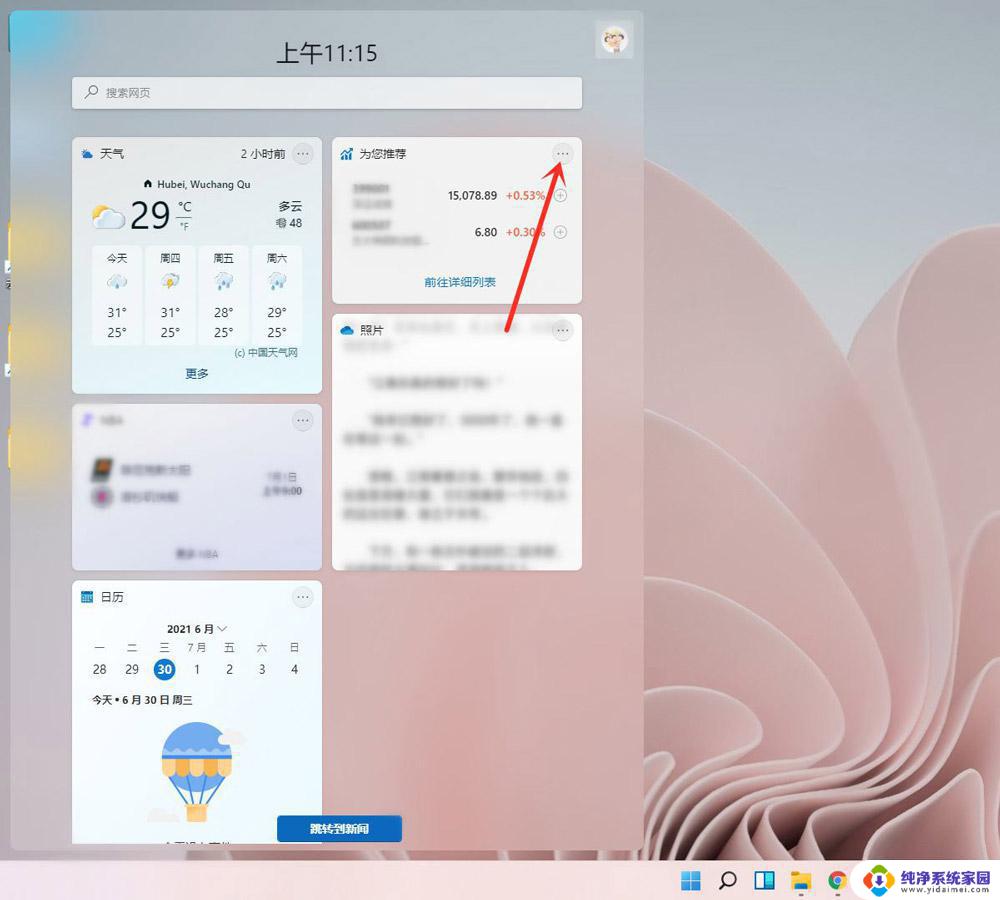
在弹出的菜单中点击【删除小组件】即可。
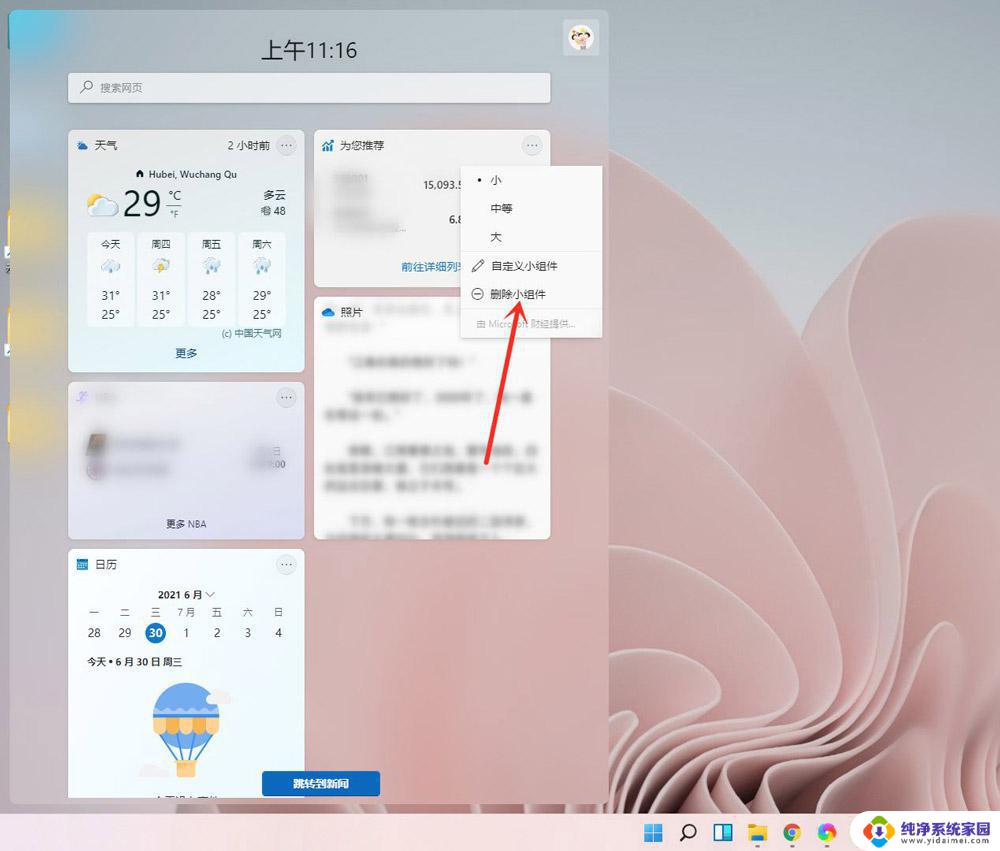
1、很多朋友都遇到了小组件打不开的情况,如上图所示。这可能是显示器或网络问题。
2、我们可以先尝试检查自己的网络状况,然后登录微软账户进行查看。
3、如果还是不行的话,就进入“设备管理器”,将核心显卡禁用即可。
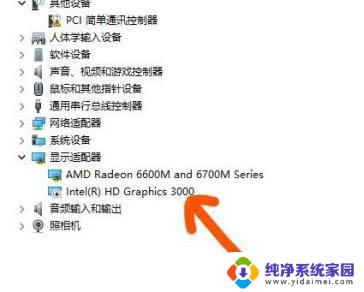
4、如果禁用核心显卡还是无效,可以尝试将自己的网络DNS更改为“2。2,2,2”。
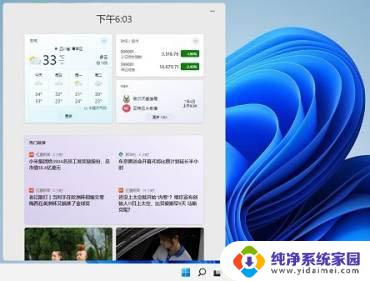
windows 11系统字体大小怎么调节? win11设置字体大小的技巧
Win11提示错误代码0x204怎么办? win11远程桌面连接问题的方法
windows11开始菜单如何改为经典? win11经典开始菜单的使用技巧
以上就是添加组件到桌面的所有步骤了,如果还有不清楚的用户,可以参考一下我的操作步骤,希望对大家有所帮助。